
يمكن أن تكون هناك أسباب مختلفة وراء ضعف أداء اللعبة. العامل الأساسي هو عندما لا تفي أجهزتنا بالحد الأدنى من المواصفات المطلوبة. قد يكون من الصعب حل هذه المشكلة دون ترقية المكونات في كمبيوتر سطح المكتب أو استبدال النظام بأكمله في حالة الكمبيوتر المحمول ، خاصةً إذا كانت خيارات التوسيع مثل رامات وصلت إلى الحد الأقصى الذي يدعمه اللوحة الأم. ومع ذلك ، إذا كانت المشكلة لا تتعلق بالأجهزة ، فهناك العديد من الحلول المتاحة.
في معظم الحالات ، يكون الحل الموصى به هو إلغاء تثبيت اللعبة تمامًا من جهاز الكمبيوتر الخاص بنا وإعادة تثبيتها. قد تستغرق هذه العملية وقتًا طويلاً وقد تكون محبطة في بعض الأحيان. ومع ذلك ، هناك منصات معينة مثل بخار يوفر متجر Epic Games Store خيارًا مناسبًا للتحقق من ملفات اللعبة وإصلاحها ، والبحث عن أي أخطاء أو تكوينات غير صحيحة قد تؤثر على أداء اللعبة ، مما يؤدي إلى تجربة لعب غير سارة.
عملية التحقق هذه أسرع بكثير من حذف اللعبة وإعادة تنزيلها ، وهي تحل معظم المشكلات مثل انخفاض معدل الإطارات في الثانية ، والأعطال ، ووحدات التحكم غير المستجيبة ، وأكثر من ذلك ، بنسبة 99٪ تقريبًا. إذا كانت المشكلة تحدث مع إحدى الألعاب على Steam ، فاتبع الخطوات أدناه لاستكشاف المشكلة وإصلاحها:
1. افتح Steam وانتقل إلى اللعبة التي تواجه مشاكل في الأداء.
2. انقر بزر الماوس الأيمن على عنوان اللعبة وحدد "خصائص" من القائمة المنسدلة.
3. في نافذة الخصائص ، انقر على أيقونة الترس الموجودة على اليمين.
4. اختر خيار "التحقق من سلامة ملفات اللعبة" أو خيار مشابه متوفر.
5. ستقوم المنصة بعد ذلك بتحليل وإصلاح أي ملفات لعبة تالفة أو مفقودة ، وحل المشكلات المحتملة.
باتباع هذه الخطوات ، يمكنك معالجة مشاكل الأداء بشكل فعال مع ألعاب Steam والاستمتاع بتجربة ألعاب أكثر سلاسة.
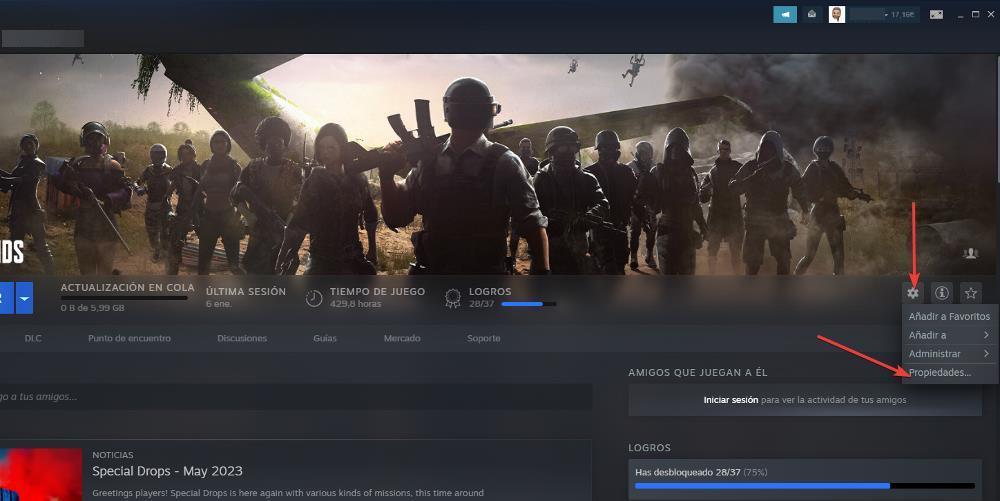
بعد ذلك ، ستظهر نافذة بها عدة خيارات. الأول هو "عام" ، والذي يسمح لنا بإضافة معلمات لتعديل تشغيل اللعبة ، مثل تعيين حد معين للإطارات في الثانية. إذا استخدمنا أي معلمات لتغيير طريقة تشغيل اللعبة ، فإن الخطوة الأولى هي إزالتها والتحقق مما إذا كانت اللعبة تبدأ بشكل صحيح من البداية. إذا استمرت المشكلة ، مثل إغلاق اللعبة بشكل غير متوقع ، أو استغراق وقت طويل في التحميل ، أو فشل التشغيل على الإطلاق ، فنحن بحاجة إلى المتابعة إلى قسم "الملفات المحلية".
ضمن قسم "الملفات المحلية" ، هناك ثلاثة خيارات متاحة. الشيء الذي نهتم به هو الأخير ، "تحقق من سلامة ملفات اللعبة". من خلال النقر على هذا الزر ، ستفحص Steam بدقة كل ملف لعبة للتأكد من أنها في نفس الحالة التي كانت عليها عندما تم تنزيلها في الأصل ، دون أي تلف. إذا تم اكتشاف أي مشاكل أثناء هذه العملية ، فسيقوم Steam تلقائيًا بتصحيحها عن طريق تنزيل الملفات المعيبة.
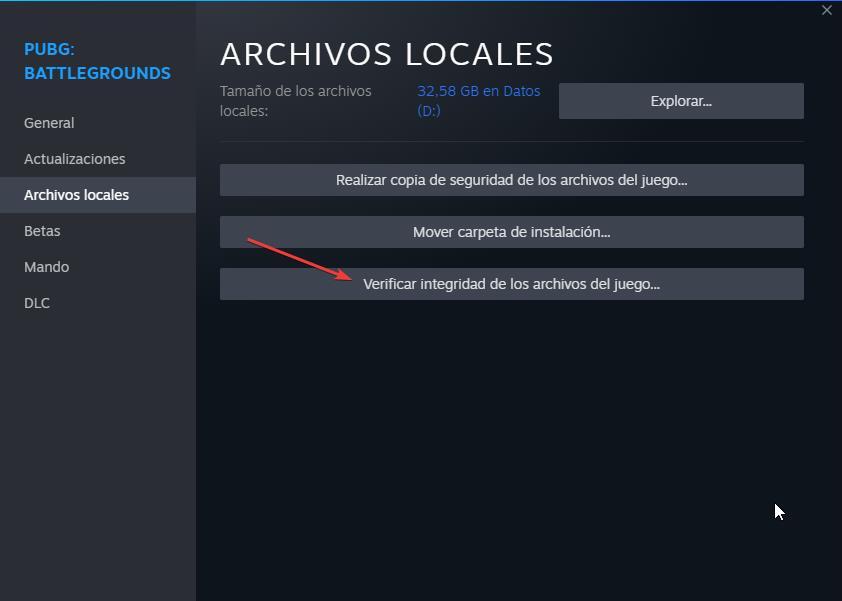
يمكن أن تختلف مدة هذه العملية حسب نوع القرص الصلب حيث تم تثبيت اللعبة والحجم الإجمالي للعبة. إذا كانت اللعبة تشغل مساحة تخزين كبيرة تمتد لعشرات الجيجابايت ، فمن المستحسن الانتظار بصبر حتى تكتمل العملية.